Как сделать визитку на компьютере самому, бесплатно, видео
Каждый человек, что занимается бизнесом и работающий тет-а-тет с клиентами, должен носить с собой визитную карту. Визитка, на которой указаны контактные данные и инициалы, поможет сэкономит время при работе с клиентом и покажет уровень профессионализма. Для изготовления дизайна карточки не обязательно обращаться в типографию и платить за это деньги. В статье мы расскажем как сделать визитку на компьютере самому.
Microsoft Word
Функционал Microsoft Word не ограничивается набором текста и его форматированием. Используя эту программу, можно за короткое время оформить визитку и пустить в печать. Для работы используем редактор Microsoft Word 2013:
- Сперва выберите фон будущей карточки. Скачайте картинку с интернета или используйте ранее заготовленную.
- Откройте Word → Вставка → Рисунки → Вставьте рисунок.
- Сделайте нужные пропорции. Для этого: ПКМ по картинке → Формат рисунка → Обрезка.

- Выставляем ширину — 5,3 см, длину — 8,6 см. Если нужно, переверните изображение. Зайдя в Макет и свойства → Эффекты, наложите фильтры на фото, что бы фон выглядел эффектнее.
- Фон готов, теперь приступаем к надписи. Пишем нужную информацию рядом с картинкой.
- После ПКМ по фону → Обтекание текстом → За текстом → Размещаем текст там где нужно.
За пять минут работы, получаем готовую основу для визитки.
Онлайн сервисы
Бесплатные онлайн сервисы позволяют сделать визитку используя только браузер. Мы поговорим о двух наиболее популярных и простых в использовании.
Логастер
Высокую позицию в русскоязычном сегменте онлайн-сервисов занимает Логастер. Особенно выручает он тех, кто только начинает свой бизнес. Прежде, чем создавать визитку на Логастере, вам необходимо создать логотип. Разнообразие иконок и шрифтов позволяет создать очень красивые и интересные логотипы, на основании которых и создаются визитки.
Итак, давайте пошагово рассмотрим процесс создания визиток с помощью этого сервиса.
- Создайте логотип и зарегистрируйтесь на сайте.
Для создания логотипа необходимо всего только ввести название компании и, если требуется, слоган. Далее выберите понравившийся логотип и сохраните. - Подберите макет визитки и внесите свои персональные данные.
- Оплатите дизайны, которые вам понравились, чтобы получить возможность его скачать
- Скачайте продукцию и отправьте визитки на печать. Всего за несколько минут такого занимательного процесса, вы получаете качественные файлы великолепных визиток в PDF и PNG форматах, уже готовых к печати.
Визитка
Также популярностью пользуется онлайн программа «Визитка». Создание визиток в ней происходит следующим образом.
- Зайдите на сайт vizitki-besplatno.ru.
- Выберите и загрузите фон.
- В шаблоне имеются готовые поля для заполнения. Их можно отредактировать, переместить, удалить.
- Интерфейс редактора понятен, поэтому сложностей в дальнейшем оформлении не возникнет.

Важно! Кроме текстовых и онлайн редакторов, визитки создаются в графических программах, например Paint, Photoshop.
Видеоинструкция
Наглядный пример, как создать карточку в графическом редакторе Photoshop.
Как создать сайт визитку бесплатно самому
Сайты-визитки — это небольшие сайты, которые обычно состоят либо из одной посадочной страницы, которая разделена на несколько блоков, либо из 3-4 страниц под определённые категории.
Этими блоками являются:
- о компании (или «обо мне», если это частное лицо)
- об услугах
- цены
- контакты
Данный сайт является визитной карточкой компании (например, ремонт бытовой техники) либо же частных лиц, предоставляющих услуги (например, юридические услуги). Если мы все привыкли к бумажному варианту, которые раздают прохожим на улице для привлечения клиентов, то благодаря сайту-визитки в интернете можно найти ещё больше потенциальных клиентов.
Если мы все привыкли к бумажному варианту, которые раздают прохожим на улице для привлечения клиентов, то благодаря сайту-визитки в интернете можно найти ещё больше потенциальных клиентов.
Так как в современном мире теперь играет большую роль гаджеты и всё, что возможно отыскать в сети. Так как проще ввести в строке поисковой системы нужный запрос, заказать услугу, уточнить детали, нежели лично пройтись по окресностям и отыскать нужную компанию. Да и таким образом найти клиентов намного проще и возможно буквально не выходя из дома.
Существует множество движков, где можно создать сайты визитку бесплатно. Конструктор Tobiz является платформой для создания лендингов, сайтов-визиток, многостраничных сайтов, а также блогов: https://tobiz.net/konstruktor-sajtov-vizitok/.
Процесс работы на сайте довольно обычен:
- Регистрация любым удобным путём.
- Выбор шаблона (или создание с нуля)
- Заполнение контента (реальные фотографии, уникальный текст, контактные данные) и сохранение.

- Оптимизация сайта. (seo-настройки, интеграции и т.д.)
Все они создаются на основе шаблонов, которые можно найти в разделе «Шаблоны сайтов». Они разделены по темам, так что можно довольно быстро найти подходящий макет для будущего сайта.
Сайт визитка бесплатно может быть как статистической, так и динамической.Для того, чтобы страница была привлекательной и не скучной, на конструкторе есть возможность добавления анимаций, параллакса, а также различных виджетов и интеграций.
И всё это возможно сделать, не прибегая к помощи профессионалов: дизайнерам и программистам. Редактор на движке простой и понятный. И создать сайт визитку бесплатно самому удастся любому новичку в деле сайтостроения. Это поможет сэкономитиь время, если сайт нужен как можно скорее. Да и само создание не занимает так много времени. В лучшем случае, если материалы подготовлены, техническая часть займёт не больше 30-40 минут. А экономные тарифы, по сравнению с крупными программами, помогут сэкономить и бюджет.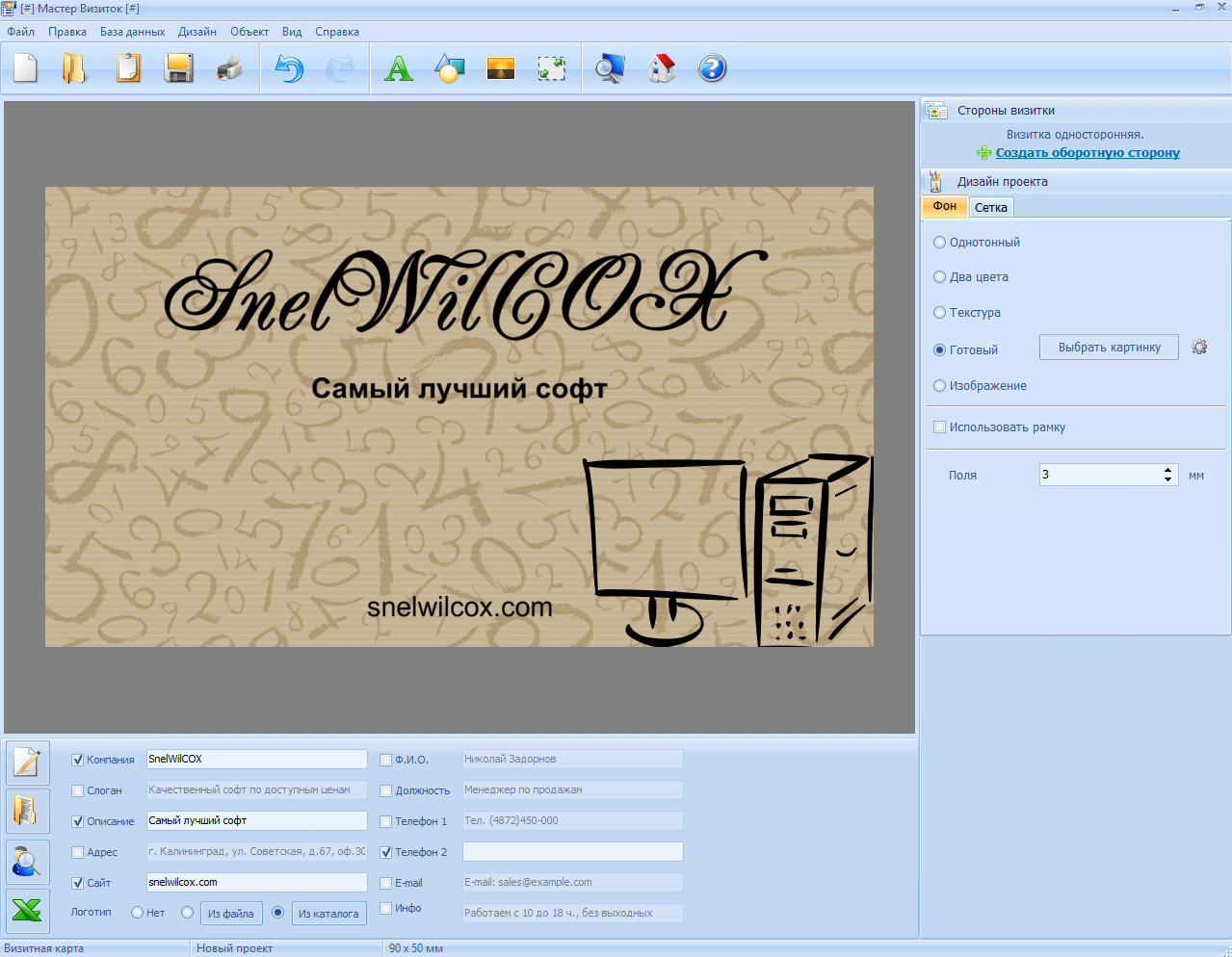 Особенно это хорошо работает, если бизнес только-только появился и начинает развиваться.
Особенно это хорошо работает, если бизнес только-только появился и начинает развиваться.
Создать сайт визитку самому: сделать бесплатно на готовом решении
Платформа сайта:
Тематика шаблона:
WordPress
1 ₽ за 1 месяц
Конструктор сайтов REG.RUWordPress
1 ₽ за 1 месяц
Конструктор сайтов REG.RU
WordPress
1 ₽ за 1 месяц
Конструктор сайтов REG.RU
Нужен сайт-визитка — заполните шаблон и готово!
Сайт-визитка — это современный формат визитной карточки и ваше лицо в интернете.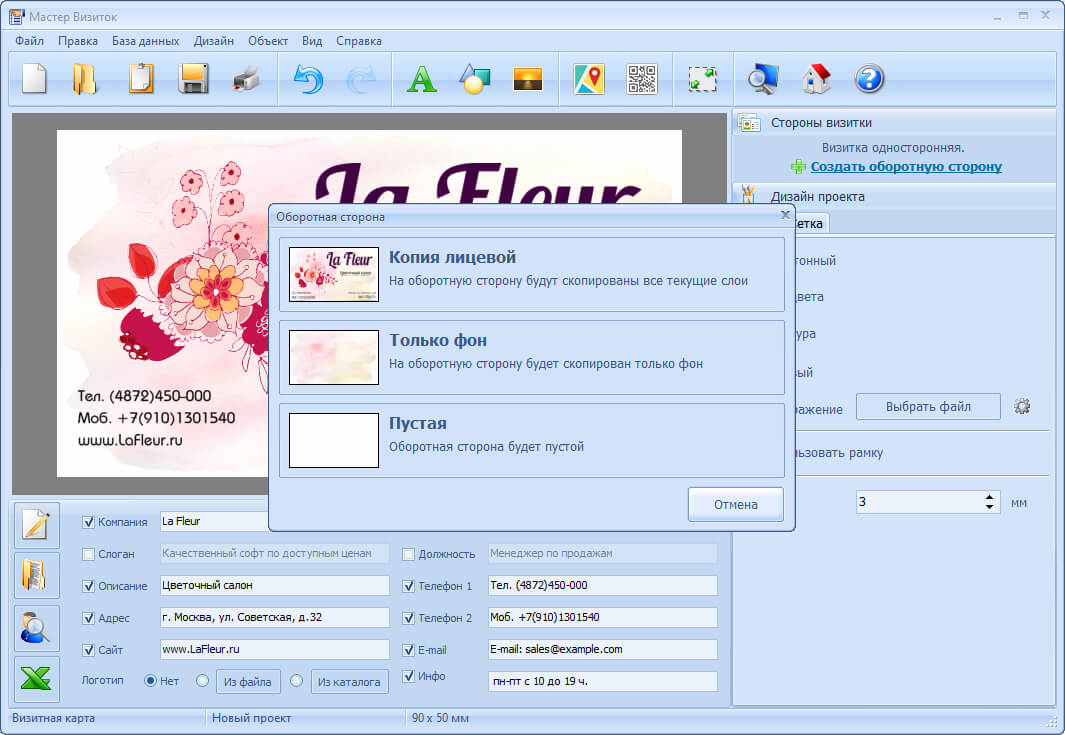 Если вы хотите представить бизнес или любой другой проект в онлайне, но не обладаете знаниями в программировании или веб-дизайне, то рекомендуем создать сайт-визитку с помощью одного из решений от REG.RU. Не нужно ничего разрабатывать самому с нуля, просто наполните шаблон текстом и иллюстрациями.
Если вы хотите представить бизнес или любой другой проект в онлайне, но не обладаете знаниями в программировании или веб-дизайне, то рекомендуем создать сайт-визитку с помощью одного из решений от REG.RU. Не нужно ничего разрабатывать самому с нуля, просто наполните шаблон текстом и иллюстрациями.
Кому подойдёт сайт-визитка?
Это базовый формат сайта для любой отрасли и специализации: производство, клиника, автомастерская, салон красоты, образовательные проекты, организатор мероприятий, фотограф, юрист — это малая часть примеров, кому подойдёт готовый сайт-визитка от REG.RU.
Преимущества решений от REG.RU
— Варианты для любого бюджета
— Простое создание и обслуживание сайта
— Не требуются специальные знания
— Возможность масштабирования
* Цена представлена в информационных целях. Итоговая стоимость указана на странице шаблона.
Визитки такси — шаблоны и образцы. Как сделать визитку таксиста онлайн своими руками.
Каким образом возможно оформить и получить заказ?
Выберите дизайн-макет. Конструктор содержит в себе большой набор готовых тематических макетов. На основании которых возможно легко создать собственный дизайн-макет визитной карточки без специальной художественной подготовки и технических навыков работы в специализированных программах.
Добавьте информацию. Для изменения текстовых полей используются те методы, которые применяются в любом текстовом редакторе: поле для ввода текста, выбор типа шрифта, размера кегля, цвета или позиционирования. Есть возможность добавления собственных текстовых полей. Перемещение текстовых полей осуществляется с помощью мышки.
Сообщите адрес доставки. Мы осуществляем доставку продукции во все регионы РФ. Срок доставки составляет от 2 до 6
дней в зависимости от региона.
Выберите форму оплаты. Оплатить продукцию возможно с помощью любых интернет платежей, таких как яндекс.деньги, webmoney, с помощью банкоматов или терминалов. Так же заказ возможно оплатить по безналичному расчету.
Для изготовления визиток по данной тематике, Вам необходимо воспользоваться нашим конструктором визитных карточек. Данный конструктор — это очень удобное решение для изготовления макетов визитных карточек онлайн, которое позволяет сэкономить время и деньги заказчика.
Почему печать визитных карточек у нас стоит дешевле?Большая составляющая в стоимости визитных карточек — это работа менеджера и верстальщика. Менеджер должен уточнить параметры заказа, принять текст, оформить заявку, передать информацию дизайнеру, согласовать сверстанный макет,а это все занимает большое количество времени. Верстальщику необходимо внести текстовую и графическую информацию, сверстать макет, сохранить превью.
При использовании конструктора, Вы вводите информацию самостоятельно и сразу видите результат. Вы платите только за печать.
Вы платите только за печать.
В нашем конструкторе визитных карточек расположены шаблоны (образцы) визиток такси и они постоянно обновляются.
Как сделать свои собственные визитки в Word
Визитные карточкилегко не заметить в цифровую эпоху, но они по-прежнему являются невероятно полезным способом передачи информации в случае возникновения ситуации. К сожалению, многие владельцы малого бизнеса не могут позволить себе нанять дизайнера и заплатить профессионалу за их печать.
Итак, сегодня мы собираемся показать вам, как сделать свои собственные визитки в Word, чтобы вы могли распечатать их дома с минимальными затратами.
Объявление
Правда в том, что при наличии социальных сетей и веб-сайтов ваши визитные карточки не должны быть чем-то броским. Простой карточки с вашим веб-сайтом, социальными сетями и номером телефона достаточно, чтобы войти в дверь.
Создавайте визитки в Word!
В результате вам не нужно дорогое программное обеспечение, такое как Adobe Photoshop или Illustrator, для создания собственных визитных карточек. Существуют различные шаблоны визитных карточек Word, встроенные прямо в программное обеспечение Microsoft.Вы даже можете довольно легко создать его с нуля, поэтому сегодня мы покажем вам оба метода:
Существуют различные шаблоны визитных карточек Word, встроенные прямо в программное обеспечение Microsoft.Вы даже можете довольно легко создать его с нуля, поэтому сегодня мы покажем вам оба метода:
Как использовать шаблон визитной карточки Microsoft Word
Шаблоны визитных карточекдля Word доступны прямо внутри приложения из онлайн-библиотеки Microsoft с возможностью поиска. С помощью быстрого поиска вы можете бесплатно получить доступ к более чем 30 шаблонам визитных карточек Microsoft Word. Вот как:
- Откройте Word и нажмите кнопку «Дополнительные шаблоны» на главном экране
- Введите «Визитная карточка» в поле поиска
- Нажмите на понравившийся шаблон в списке
Мы выбрали шаблон «Цветочная личная визитка», потому что он лаконичный и простой в настройке.Этот шаблон визитной карточки Microsoft Word имеет 10 на странице, что является идеальным количеством для нас.

- Нажмите «Создать» на всплывающем экране шаблона
- Удалите изображение, щелкнув по нему и нажав клавишу «Удалить»
- Откройте вкладку «Вставка» на ленте и нажмите «Изображения > Это устройство…»
- Перейдите к изображению вашего логотипа и нажмите «Вставить»
- Отрегулируйте размеры изображения, перетащив его ограничительную рамку
- Перетащите «Ваше имя», чтобы выделить его, и введите свое имя.
По мере ввода «Ваше имя» будет автоматически заменено. - Нажмите и перетащите свое имя, чтобы выделить его
- Нажмите значок цвета шрифта на вкладке «Главная» и выберите оттенок, который вам подходит
- Выделите остальную часть текста в шаблоне и настройте его с помощью вашей информации
- Еще раз выделите текст своего имени и нажмите раскрывающийся список шрифтов на главной вкладке, чтобы изменить его шрифт
- Распечатайте и вырежьте индивидуальный шаблон визитной карточки Word
Не забудьте также сохранить файл, чтобы при необходимости распечатать его позже.

Как сделать визитки в Word с нуля
Если вы предпочитаете создать полностью индивидуальную визитную карточку в Word, вы можете использовать для этого функцию таблицы и творческое форматирование. Одним из преимуществ этого метода является то, что у вас будет четко определенная граница, которую можно обрезать после печати.
Вот как это сделать:
- Откройте Word и создайте новый пустой документ
- Откройте вкладку «Макет» на ленте и нажмите «Поля > Пользовательские поля…»
Вы найдете кнопку «Поля» в крайнем левом углу ленты.
- В окне «Параметры страницы» щелкните вкладку «Поля» и отрегулируйте верхнее и нижнее поля на 0,25″
Нажмите «ОК» , когда закончите.
- Откройте вкладку «Вставка» на ленте и нажмите «Таблица» слева
В селекторе таблиц создайте сетку 2×5 .
 Нажмите на второй квадрат в пятом ряду вниз, чтобы сделать это.
Нажмите на второй квадрат в пятом ряду вниз, чтобы сделать это. - Выделите новую таблицу, щелкните правой кнопкой мыши и измените ее форматирование
Сначала нажмите значок «Центр» под селектором шрифта, затем нажмите «Свойства таблицы».». в контекстном меню.
- Откройте вкладку «Таблица» и нажмите кнопку выравнивания «По центру»
- Откройте вкладку «Ячейка» и отметьте «Предпочтительная ширина», затем установите ее на 3,25″
- Откройте вкладку «Строка», отметьте «Указать высоту» и введите 2″
Нажмите «ОК» , когда закончите настройку форматирования таблицы.
- Вставьте изображение в первую ячейку таблицы
Для этого откройте вкладку «Вставка» на ленте, затем нажмите «Изображения > Это устройство».».
- Перейдите к изображению вашего логотипа и нажмите «Вставить»
- Щелкните изображение, затем нажмите значок макета в правом верхнем углу и выберите «Верх и низ»
Вам также следует изменить размер изображения, чтобы оно хорошо помещалось в ячейке таблицы.

- Введите свое имя, адрес и другие данные под логотипом и выделите свое имя
- На вкладке ленты «Главная» щелкните раскрывающийся список шрифтов и выберите шрифт для своего имени
- Отрегулируйте размер шрифта до 16 пунктов
Вы найдете селектор размера рядом с раскрывающимся списком шрифтов.
- Необязательно: измените цвет шрифта
Кнопка цвета шрифта расположена чуть ниже и выглядит как буква «А» с линией под ней.
- Выделите и отредактируйте информацию под именем
- Выделите все в ячейке и нажмите «Ctrl + C» на клавиатуре
- Нажмите «Ctrl + V», чтобы вставить его в следующую ячейку
- Повторите процесс для каждой ячейки
Как объединять и разделять таблицы и ячейки
Это закрывает этот учебник о том, как сделать свои собственные визитные карточки в Word, но вам может быть интересно узнать, что еще вы можете сделать с программным обеспечением для обработки Microsoft.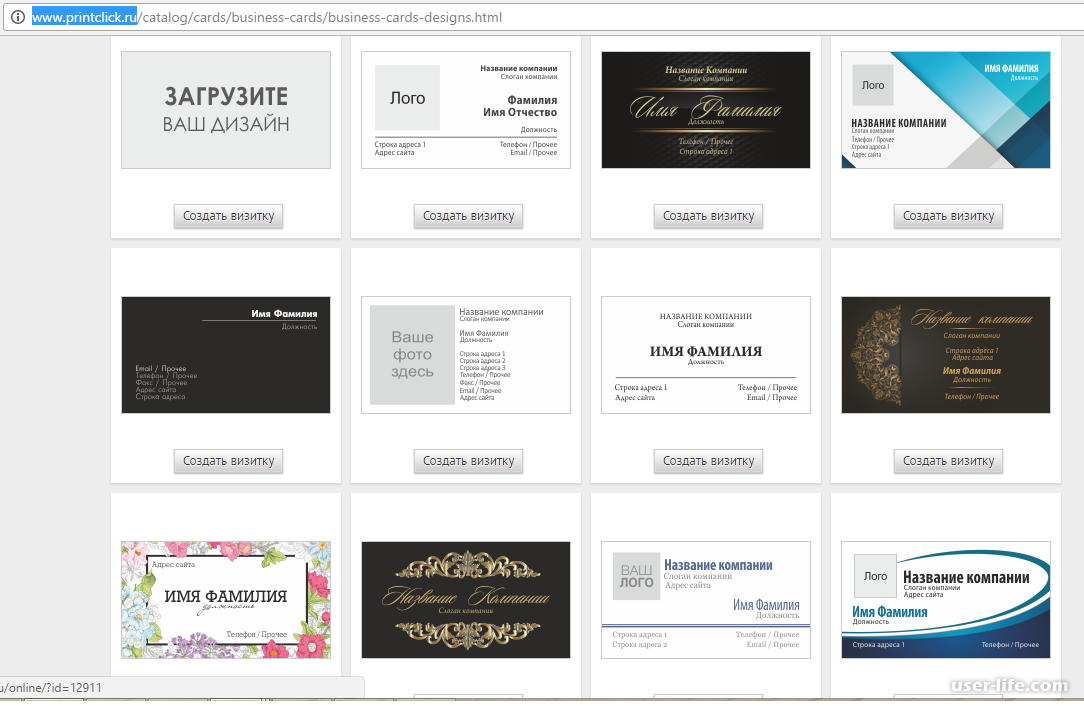 Наш существующий учебник покажет вам, как объединять и разделять таблицы, что может пригодиться при создании визитных карточек.
Наш существующий учебник покажет вам, как объединять и разделять таблицы, что может пригодиться при создании визитных карточек.
Как объединить документы Word
Если у вас есть несколько существующих визитных карточек, которые вы хотите объединить в один документ, вы тоже можете это сделать. Просто следуйте нашему руководству по объединению документов Word.
Объявление
Как сделать визитную карточку, подходящую для вашего бизнеса
Как сделать визитку? Вы видели, как они помогают другим малым предприятиям.Вы знаете некоторые из компаний, предлагающих их. Но на что следует обратить внимание, когда вы делаете свою собственную визитную карточку? И как вы это делаете?
При создании собственной визитной карточки следует помнить о трех важных моментах: как вы представляете свой бренд, содержание для варианта использования и четкий дизайн.
Вот что вы узнаете о создании собственных визитных карточек:
Различные способы изготовления визитки
Есть несколько способов сделать вашу визитную карточку или сделать ее для вас. С некоторыми вам нужно потратить немного больше своего времени, с другими — немного больше бюджета. И многие из них дадут вам хороший результат, не тратя ни того, ни другого.
С некоторыми вам нужно потратить немного больше своего времени, с другими — немного больше бюджета. И многие из них дадут вам хороший результат, не тратя ни того, ни другого.
Обычно вы найдете несколько вариантов у более серьезных поставщиков визитных карточек.
Шаблоны визитных карточек
- Отличный вариант для быстрого старта
- С ним легко работать
- Низкий бюджет
- Ограниченные варианты дизайна
Вы добавляете свою информацию в шаблон, разработанный профессионалом.Это отличный вариант для начинающих, так как вы не ошибетесь. Ищите шаблоны, которые дают вам возможность использовать свои собственные цвета или шрифты, чтобы ваша визитная карточка соответствовала вашему бренду.
Некоторые провайдеры, предлагающие шаблоны визиток: Vistaprint, Moo, Looka.
Редакторы визитных карточек
- Хороший вариант для начинающих
- Проводите столько времени, сколько хотите
- Низкий бюджет
- Большой выбор вариантов дизайна
Редакторы визитных карточек предоставляют вам больше возможностей для настройки готового дизайна визитных карточек.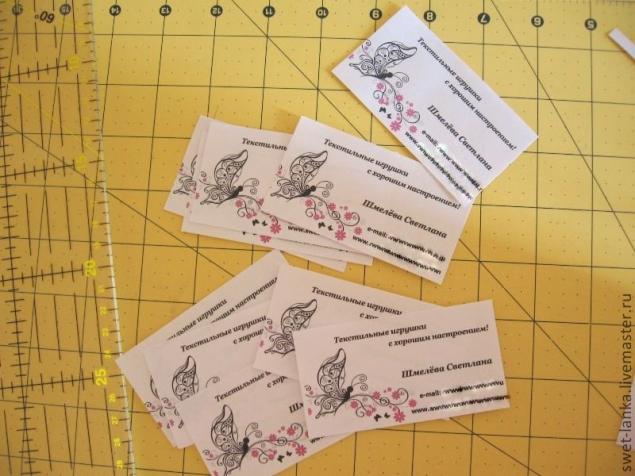 Вы добавляете свою собственную информацию и стиль, но вы также можете внести коррективы в сам шаблон. Это дает вам больше свободы, чтобы ваша карта выглядела так, как вы хотите, но вам нужно будет потратить немного больше времени на принятие дизайнерских решений.
Вы добавляете свою собственную информацию и стиль, но вы также можете внести коррективы в сам шаблон. Это дает вам больше свободы, чтобы ваша карта выглядела так, как вы хотите, но вам нужно будет потратить немного больше времени на принятие дизайнерских решений.
Некоторые провайдеры, предлагающие редакторы визитных карточек: Looka, Moo
Инструменты графического дизайна
- Хорошо подходит для брендинга и визуального воздействия
- Требуются некоторые знания в области дизайна
- Может быть малобюджетным
- Начните с нуля со всеми доступными вариантами
Инструменты графического дизайна предоставляют вам доступ ко всем инструментам для создания или редактирования дизайна.Эти инструменты, как правило, хороши, если у вас уже есть некоторый опыт проектирования или вы любите экспериментировать. Некоторые даже предлагают шаблоны визитных карточек в качестве отправной точки. Как только ваш дизайн будет готов, вы обычно можете заключить сделку с собственной службой печати платформы или загрузить свой дизайн у другого поставщика.
Некоторые онлайн-инструменты графического дизайна со встроенными шаблонами визитных карточек: Canva, Pixlr
Дизайнер или агентство
- Подходит для устоявшегося бизнеса, стремящегося к следующему шагу.
- Более длительный процесс.
- Цены могут быть выше.Они спросят вас о вашем бренде, ваших цветах и вашем стиле и придумают захватывающий уникальный дизайн, основанный на вас. Большинство графических дизайнеров также могут организовать печать, если вы попросите. Вы, как правило, получаете очень качественные результаты, если идете по этому пути, но это обходится дороже из-за всей необходимой работы.
Работа с графическим дизайнером — отличный вариант, если ваш бизнес существует уже несколько лет и вы хотите сделать следующий шаг в брендинге.
Некоторые онлайн-платформы для поиска дизайнера или агентства: 99Designs, Designcrowd, Designhill
Примеры визитных карточек

Здесь можно сделать визитку онлайн
Существует множество провайдеров, предлагающих визитные карточки в качестве услуги.Мы рассмотрели несколько самых популярных онлайн-вариантов.
Looka: подходит для начинающих
Looka предлагает фирменные наборы, включающие визитки, а также дизайны для многих других видов коммуникации. Их редактор визиток ориентирован на новичков. С помощью простых вопросов и выбора из нескольких примеров инструмент создает набор возможных дизайнов визитных карточек.

Вы выбираете тот, который хотите настроить. На этом этапе настройки вы добавляете свой собственный логотип и точные фирменные цвета.
Сильные стороны Луки
- Большой выбор значков и шаблонов.
- Множество настраиваемых параметров. Looka не продает визитки как отдельный продукт.
Перейти к Looka
Canva: подходит для персонализации
Canva — это инструмент для графического дизайна, который предлагает серию настраиваемых шаблонов визитных карточек.Инструмент великолепен, когда дело доходит до настройки вашей карты: вы можете настраивать, изменять и перемещать каждый элемент своего дизайна. Широкий выбор опций — это здорово, если у вас уже есть базовые знания.
Если вы создаете свою первую визитную карточку, вы можете упростить задачу, добавив свою информацию в шаблон. Настройте его, добавив цвета своего бренда, и у вас будет красивый дизайн визитной карточки. Вы можете заказать распечатки или загрузить свой дизайн бесплатно в несколько кликов.

Сильные стороны Canva
- Хороший выбор настраиваемых шаблонов визитных карточек
- Множество подробных и простых в использовании вариантов дизайна
Возможно, вы уже знакомы с Canva, если читали нашу статью об альтернативах Photoshop.
Перейти в Canva
Moo: гибкий вариант
Moo начинает свое путешествие по бизнес-карте с выбора размера, толщины и отделки бумаги для вашей визитной карточки.После того, как все это настроено, вы выбираете один из трех способов оформления своей визитной карточки: использовать шаблон, создать собственный дизайн в редакторе или загрузить существующий дизайн.
Работать с шаблонами в Moo просто, все, что вам нужно сделать, это заполнить свою информацию. Редактор дает вам больше возможностей для настройки вашего дизайна. Moo предлагает вам выбрать один из стандартных цветов для фона и цвета шрифта вашей визитной карточки. Вы можете загрузить свой собственный логотип в шаблоны, в которых есть место для логотипа.

Сильные стороны Му
- Множество вариантов отделки
- Варианты дизайна для любого уровня опыта
Перейти к Moo
Какая информация указывается на визитной карточке?
Каждая визитная карточка содержит некоторую стандартную информацию:
- Название компании
- Контактные данные, такие как номер телефона или адрес электронной почты
- Ваш логотип
Создайте логотип, который выделит ваш бизнес.
Кроме того, вы можете добавить дополнительную информацию, например:
- Ваша должность
- Ваш продукт или услуга
- Аккаунты компаний в социальных сетях
- Логотипы торговых организаций или институтов, в которых вы сертифицированы информация непосредственно в телефонные контакты получателя. Вы можете придумать новые захватывающие идеи визитных карточек, но четкие основные контактные данные — это все, что вам действительно нужно.

Что важно при разработке визитной карточки?
Ясность, ясность, ясность. Сделайте свой дизайн простым, используйте много пустого пространства и ограничьте свой контент. В конце концов, вы разрабатываете визитку, а не флаер. Он предназначен для того, чтобы простым способом предоставить другим ваши основные контактные данные.
Добавьте свой бренд на визитную карточку
Если у вас уже есть логотип компании или фирменный стиль, вы можете использовать тот же значок и цветовые коды, чтобы нанести свой бренд на визитную карточку.Чтобы ваша визитная карточка соответствовала вашему бренду, скопируйте цветовые коды с вашего веб-сайта или вашего логотипа и используйте их при создании визитной карточки. Значок вашего логотипа всегда включается в виде отдельного файла, если вы загружаете свой логотип из конструктора логотипов Jimdo, поэтому он готов к использованию на вашей визитной карточке.
Простое правило: используйте одну сторону карты для показа вашего бренда, а другую сторону для ваших контактных данных.
 Всегда используйте логотип для визитных карточек или других печатных материалов высокого качества и с прозрачным фоном, чтобы дать вам максимальную свободу в дизайне.
Всегда используйте логотип для визитных карточек или других печатных материалов высокого качества и с прозрачным фоном, чтобы дать вам максимальную свободу в дизайне.Создайте логотип, который выделит ваш бизнес.
Оставьте запас на ошибку
Одна из лучших практик в дизайне визитных карточек — оставлять не менее 0,1 дюйма или 3,5 мм пикселей от края. Это дает вам ясность в дизайне, место для незначительных ошибок при печати или обрезке и сохраняет вашу информацию читаемой, даже если ваша карта долгое время лежала в кошельке и потерлась по краям.
Также лучше избегать любых прямых линий вблизи края карты.Даже если они отлично смотрятся на экране, они подчеркнут даже самые мелкие ошибки резки.
Если вы проектируете в таком инструменте, как Canva, в шаблоне есть линия безопасности, которая поможет вам расположить элементы в нужном месте.
Расширьте свой фон
В некоторых дизайнах визитных карточек используется фоновый узор.
 Если вы это сделаете, убедитесь, что шаблон выходит за край визитной карточки в вашем файле дизайна. Машины, используемые для печати и резки визитных карточек, иногда могут быть немного отключены.Если вы расширите свой фон, ваша карта все равно будет выглядеть идеально, если это произойдет.
Если вы это сделаете, убедитесь, что шаблон выходит за край визитной карточки в вашем файле дизайна. Машины, используемые для печати и резки визитных карточек, иногда могут быть немного отключены.Если вы расширите свой фон, ваша карта все равно будет выглядеть идеально, если это произойдет.Большинство редакторов, таких как Looka, Moo или Vistaprint, отображают эту безопасную область. Некоторые даже показывают предупреждение, если элементы дизайна находятся не в том месте.
Каков стандартный размер визитной карточки?
Стандартная визитная карточка имеет размеры 3,5 x 2 дюйма или 8,9 x 5,1 см. Он подходит для любого кошелька или держателя карты и имеет примерно такой же размер, как кредитная или дебетовая карта. Если вы хотите выделиться другим размером, попробуйте изменить размеры своей визитной карточки на меньшую версию, а не на большую.Вы хотите, чтобы ваша визитная карточка хранилась вместе с любыми другими визитными карточками, чтобы получатели могли искать визитные карточки именно там.

Вы также можете приобрести квадратные визитные карточки размером 2,5 x 2,5 дюйма или 6,4 x 6,4 см. Хотя квадратные визитные карточки могут выглядеть очень хорошо, они подойдут не каждому кошельку. Moo даже представила свой стандартный размер, который немного меньше стандартной визитной карточки.
Цифровые визитные карточки
В последние несколько лет цифровые визитные карточки стали популярным вариантом.Некоторые полностью цифровые: они имеют тот же вид и информацию, что и бумажная визитная карточка, но как цифровой файл. Вы создаете свою карту, делитесь ссылкой, и получатель сохраняет вашу информацию.
Если ваша информация изменится, вы можете обновить цифровую визитную карточку, не вкладываясь в новый тираж. И контакты всегда получают ваши актуальные данные.
Поскольку цифровая визитная карточка не ограничена размером бумаги, у вас больше свободы для добавления дополнительной информации, ссылок на ваши онлайн-профили или даже видеоконтента.
 HiHello и Dibiz — лишь два из множества сайтов, предлагающих цифровые карты.
HiHello и Dibiz — лишь два из множества сайтов, предлагающих цифровые карты.Другие комбинируют физические визитные карточки с технологией NFC: вы носите с собой красиво оформленную визитную карточку, касаетесь телефона клиента, и вы добавляетесь в его Контакты.
Провайдеры, которые предлагают это, включают Mobilocard и V1Ce.
Сделайте визитную карточку, соответствующую вашей ситуации
Если вы планируете раздавать визитные карточки на торговых ярмарках или собраниях по продажам, на карточке должны быть указаны ваше имя, роль или должность, а также ваш продукт или услуга.Люди должны сразу знать, кто вы и что вы предлагаете.
Визитная карточка, которую вы будете прилагать к посылкам по почте, должна быть посвящена вашему бренду. Вы хотите, чтобы клиенты связали ваш бренд с позитивным чувством получения заказа.
Пример: добавьте визитную карточку при отправке товаров
Заказы в интернет-магазине — это примеры использования визитных карточек по-новому.
 Когда вы упаковываете заказ своего клиента для отправки, вы также кладете свою визитную карточку в коробку.Это приятный, тонкий способ привлечь клиентов к вашему бренду, не прерывая их работу. Чтобы получить наилучший результат, нужно сделать визитку с правильным стилем и содержанием.
Когда вы упаковываете заказ своего клиента для отправки, вы также кладете свою визитную карточку в коробку.Это приятный, тонкий способ привлечь клиентов к вашему бренду, не прерывая их работу. Чтобы получить наилучший результат, нужно сделать визитку с правильным стилем и содержанием.- Брендинг должен быть спереди и по центру. Разместите логотип вашего бренда на видном месте и используйте цвета вашего бренда. Это связывает ваш бренд с этим счастливым чувством «распаковки».
- Варианты контакта должны быть простыми, чтобы люди могли обращаться к вам напрямую с вопросами или запросами, а не через общедоступный канал.
- Социальный обмен должен быть легким. Добавьте призыв к действию и свою информацию в социальных сетях, чтобы счастливые клиенты знали, кого отмечать в своих онлайн-сообщениях. Вы даже можете добавить хэштег компании (например, #billsbakery).
Если клиенты делают заказы онлайн, они могут не знать, что у вас есть и физический магазин.
 Укажите свой адрес и пригласите их зайти.
Укажите свой адрес и пригласите их зайти.Начните продавать свои товары в Интернете вместе с Jimdo.
Пример: оптимизация встреч с клиентами
Сегодня вы впервые встречаетесь со своим клиентом и его командой. Другие заинтересованные стороны из руководства тоже будут там. Вы действительно хотите возиться с телефонами, чтобы обменяться контактными данными? Просто раздайте свою карту всем и приступайте к делу.
- Установление четкого пути связи является основной целью вашей карты здесь.Убедитесь, что ваше имя, должность и контактные данные четко выделяются.
- Не отвлекайтесь во время встречи , придав своей визитной карточке спокойный профессиональный дизайн.
- Продемонстрируйте свой профессиональный бренд с помощью логотипа и цветов вашей компании.
 Он связывает эту встречу со всем другим вашим профессиональным общением, таким как ваш веб-сайт и профиль LinkedIn.
Он связывает эту встречу со всем другим вашим профессиональным общением, таким как ваш веб-сайт и профиль LinkedIn.
Переведите свой бизнес в онлайн с Jimdo.
Пример: больше времени проводите на сетевых мероприятиях
Номера телефонов и адреса электронной почты являются только административными. Целью сетевого мероприятия является встреча с людьми из вашего региона или вашей отрасли. Так что освободите свое внимание для налаживания человеческих связей и оставьте администратора своим визитным карточкам.
- Запомнитесь впоследствии , добавив продукт, услугу или уникальное торговое предложение, которое вы, вероятно, упомянули, рассказывая о своем бизнесе.
- Выделитесь из толпы благодаря яркому дизайну и ярким фирменным цветам.
 Самостоятельное изготовление визитной карточки означает, что вы можете выглядеть по-другому.
Самостоятельное изготовление визитной карточки означает, что вы можете выглядеть по-другому.
Сделайте свою визитную карточку стандартной частью любого разговора на деловом мероприятии. Во время мероприятия основное внимание уделяется людям, но после этого вы хотите убедиться, что у них есть ваша карта, чтобы продолжить разговор.
Создайте логотип, который выделит ваш бизнес.
Как сделать визитки в CorelDRAW
- Обучение
- Практические руководства
- Изготовление визитных карточек
могут быть разных форм и размеров, но наиболее распространенным в Северной Америке является размер 3.5” x 2” или 85 мм x 55 мм.
В этом упражнении мы будем использовать североамериканский стандарт 3,5 x 2 дюйма.
 Еще одна конструктивная особенность, которую мы будем использовать, называется полным обрезом. Полный обрез — это когда чернила доходят до края страницы (или карты). Для этого элемент дизайна обычно выступает примерно на 1/8 дюйма за край карты.
Еще одна конструктивная особенность, которую мы будем использовать, называется полным обрезом. Полный обрез — это когда чернила доходят до края страницы (или карты). Для этого элемент дизайна обычно выступает примерно на 1/8 дюйма за край карты.1. Установите размер страницы
Как уже упоминалось, в этом упражнении мы будем использовать североамериканский стандарт 3.5 х 2 дюйма. В диалоговом окне «Новый документ» ( Файл > Новый ) в поле Имя : введите имя файла как «Продажа домов 4» . Затем в раскрывающемся списке Размер выберите Визитная карточка. Выберите значок Пейзаж и убедитесь, что основная цветовая модель установлена на RGB, затем нажмите OK . Наконец, из View > Page выберите Bleed . Это даст визуальное представление области кровотечения.
2.
 Добавление графических элементов
Добавление графических элементовМы начнем с объекта, который будет кровоточить. Создайте прямоугольник размером 1,75 х 2,3 дюйма. Выбрав объект, в меню «Объекты» выберите «Преобразовать в кривые». Теперь нам нужно переместить нижний правый узел влево на 0,75 дюйма. Для этого нажмите на вертикальную линейку в правой части страницы и перетащите ее к правому краю прямоугольника.На интерактивной панели свойств , когда направляющая все еще выбрана, в позиции объекта «X» введите «-.75» после значения и нажмите Enter. Это переместит направляющую влево на 0,75 дюйма. Из Toolbox выберите инструмент Shape и выберите узел в левом нижнем углу. Удерживая нажатой клавишу Ctrl , переместите ее влево, чтобы совместить с направляющей. Теперь осталось добавить логотип и текст.Поместите логотип в верхний правый угол и увеличьте его до 1 дюйма по горизонтали (убедитесь, что включен режим блокировки). В левом нижнем углу введите полный адрес и телефоны.
 Мы установили размер 6pt, установили шрифт Arial Narrow и сделали текст белым. Осталось только добавить имя, заголовок и слоган. Для названия используйте Arial MT Black 20pt, название — Arial Narrow 8,5pt, а для этой карты мы использовали Baccus 12pt.
Мы установили размер 6pt, установили шрифт Arial Narrow и сделали текст белым. Осталось только добавить имя, заголовок и слоган. Для названия используйте Arial MT Black 20pt, название — Arial Narrow 8,5pt, а для этой карты мы использовали Baccus 12pt.3.Печать карт
Чтобы напечатать эти карты и сохранить выпуск за обрез, мы будем использовать макет спуска полос. Вместо того, чтобы выполнять описанные здесь шаги, перейдите в Help > Product Help и нажмите Search . Введите «Спуск полос» и щелкните ссылку «Работа с макетами спуска полос» . Здесь будут представлены различные методы использования макета наложения. Выполните шаги для , чтобы изменить макет наложения.
Для эффективного вывода карт установите расположение 2 по горизонтали и 4 по вертикали.
 Вы также захотите добавить желоб 0,25 дюйма как по горизонтали, так и по вертикали
Вы также захотите добавить желоб 0,25 дюйма как по горизонтали, так и по вертикалиCorelDRAW делает больше, чем просто делает визитные карточки
Ознакомьтесь с некоторыми другими функциями графического дизайна в CorelDRAW Graphics Suite, такими как «Как сделать монограмму», «Как сделать открытку», «Как сделать веб-баннер» и другими! Создавайте высококачественные дизайны в веселом и простом в использовании программном обеспечении для графического дизайна и сделайте свою работу более заметной, чем когда-либо.
Как создать информационный бюллетень Как сделать заголовок Twitter Как сделать обложку для Facebook Как создать веб-графику .



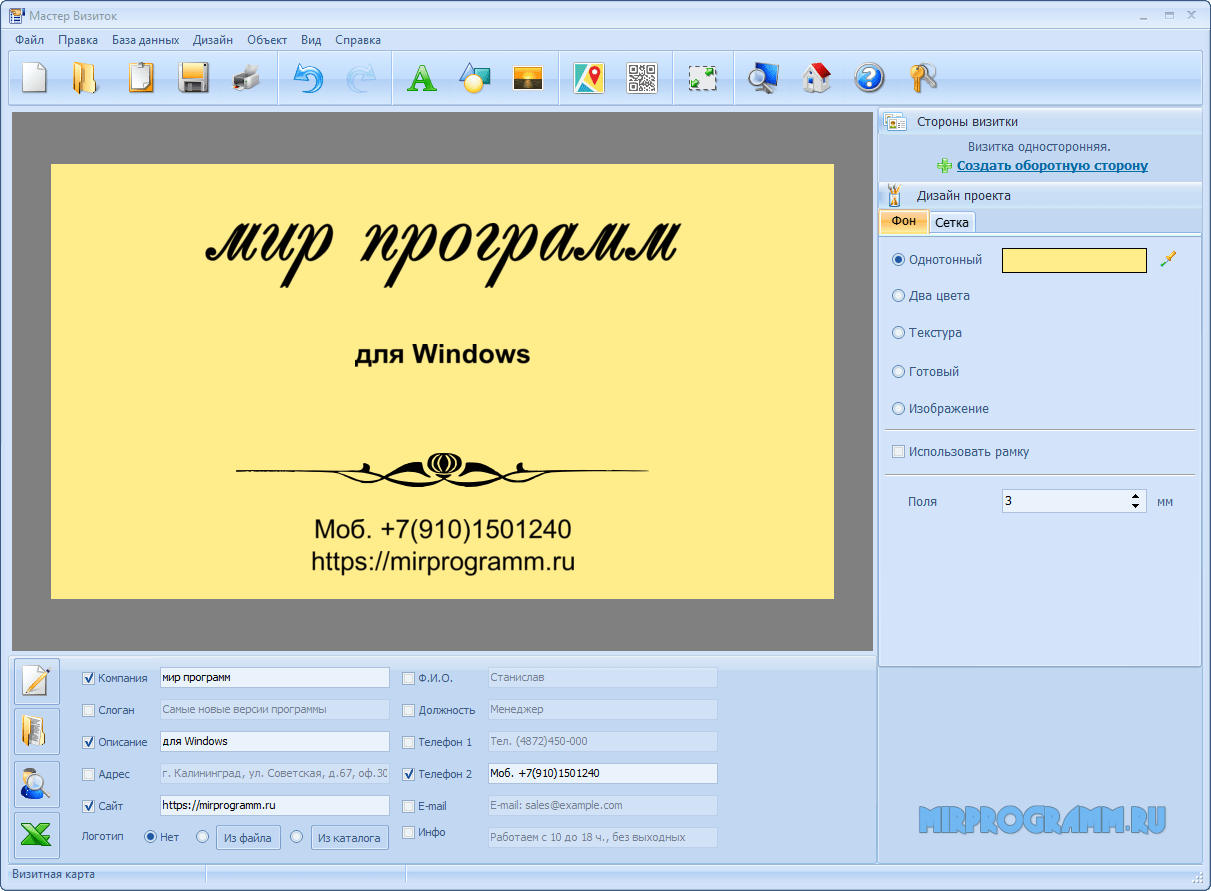
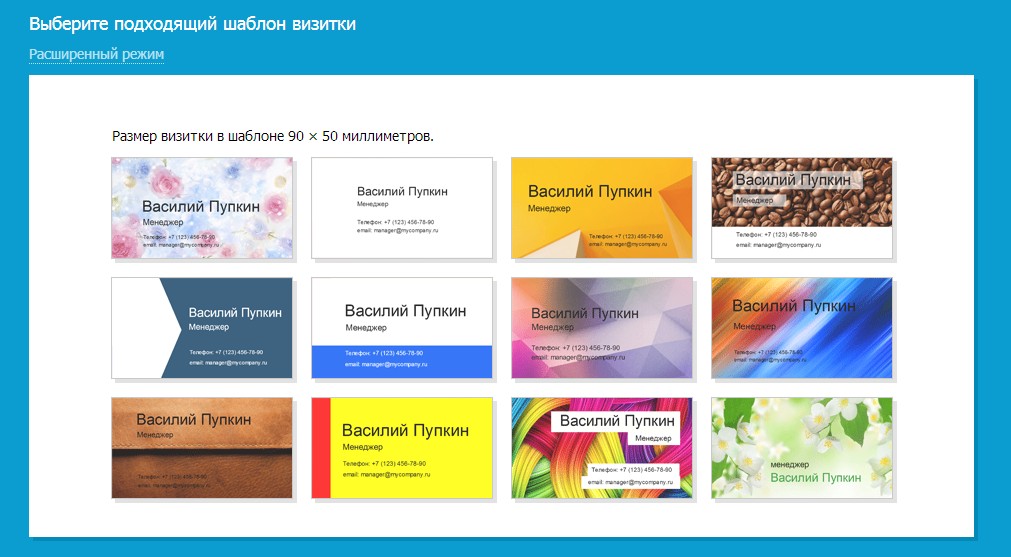

 Нажмите на второй квадрат в пятом ряду вниз, чтобы сделать это.
Нажмите на второй квадрат в пятом ряду вниз, чтобы сделать это.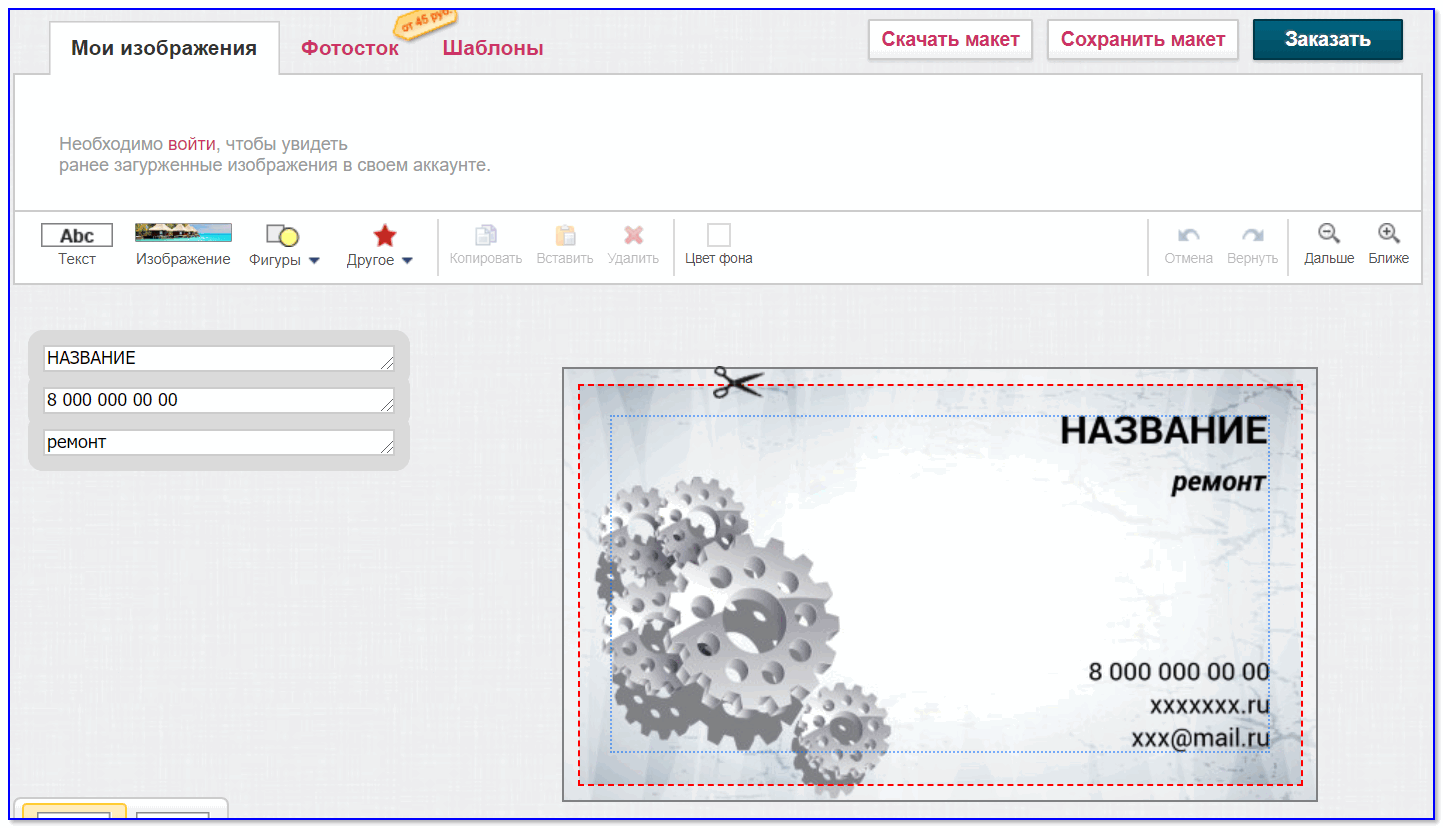
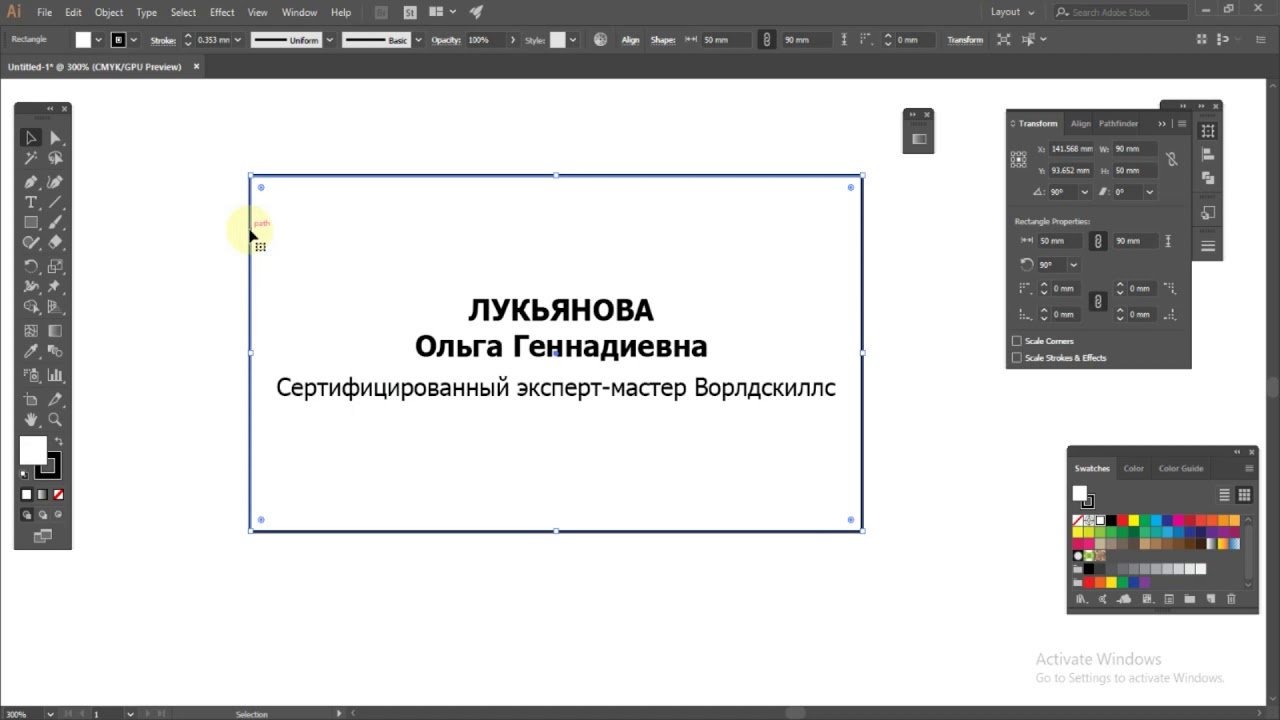




 Всегда используйте логотип для визитных карточек или других печатных материалов высокого качества и с прозрачным фоном, чтобы дать вам максимальную свободу в дизайне.
Всегда используйте логотип для визитных карточек или других печатных материалов высокого качества и с прозрачным фоном, чтобы дать вам максимальную свободу в дизайне. Если вы это сделаете, убедитесь, что шаблон выходит за край визитной карточки в вашем файле дизайна. Машины, используемые для печати и резки визитных карточек, иногда могут быть немного отключены.Если вы расширите свой фон, ваша карта все равно будет выглядеть идеально, если это произойдет.
Если вы это сделаете, убедитесь, что шаблон выходит за край визитной карточки в вашем файле дизайна. Машины, используемые для печати и резки визитных карточек, иногда могут быть немного отключены.Если вы расширите свой фон, ваша карта все равно будет выглядеть идеально, если это произойдет.
 HiHello и Dibiz — лишь два из множества сайтов, предлагающих цифровые карты.
HiHello и Dibiz — лишь два из множества сайтов, предлагающих цифровые карты. Когда вы упаковываете заказ своего клиента для отправки, вы также кладете свою визитную карточку в коробку.Это приятный, тонкий способ привлечь клиентов к вашему бренду, не прерывая их работу. Чтобы получить наилучший результат, нужно сделать визитку с правильным стилем и содержанием.
Когда вы упаковываете заказ своего клиента для отправки, вы также кладете свою визитную карточку в коробку.Это приятный, тонкий способ привлечь клиентов к вашему бренду, не прерывая их работу. Чтобы получить наилучший результат, нужно сделать визитку с правильным стилем и содержанием. Укажите свой адрес и пригласите их зайти.
Укажите свой адрес и пригласите их зайти. Он связывает эту встречу со всем другим вашим профессиональным общением, таким как ваш веб-сайт и профиль LinkedIn.
Он связывает эту встречу со всем другим вашим профессиональным общением, таким как ваш веб-сайт и профиль LinkedIn. Самостоятельное изготовление визитной карточки означает, что вы можете выглядеть по-другому.
Самостоятельное изготовление визитной карточки означает, что вы можете выглядеть по-другому. Еще одна конструктивная особенность, которую мы будем использовать, называется полным обрезом. Полный обрез — это когда чернила доходят до края страницы (или карты). Для этого элемент дизайна обычно выступает примерно на 1/8 дюйма за край карты.
Еще одна конструктивная особенность, которую мы будем использовать, называется полным обрезом. Полный обрез — это когда чернила доходят до края страницы (или карты). Для этого элемент дизайна обычно выступает примерно на 1/8 дюйма за край карты. Добавление графических элементов
Добавление графических элементов Мы установили размер 6pt, установили шрифт Arial Narrow и сделали текст белым. Осталось только добавить имя, заголовок и слоган. Для названия используйте Arial MT Black 20pt, название — Arial Narrow 8,5pt, а для этой карты мы использовали Baccus 12pt.
Мы установили размер 6pt, установили шрифт Arial Narrow и сделали текст белым. Осталось только добавить имя, заголовок и слоган. Для названия используйте Arial MT Black 20pt, название — Arial Narrow 8,5pt, а для этой карты мы использовали Baccus 12pt. Вы также захотите добавить желоб 0,25 дюйма как по горизонтали, так и по вертикали
Вы также захотите добавить желоб 0,25 дюйма как по горизонтали, так и по вертикали